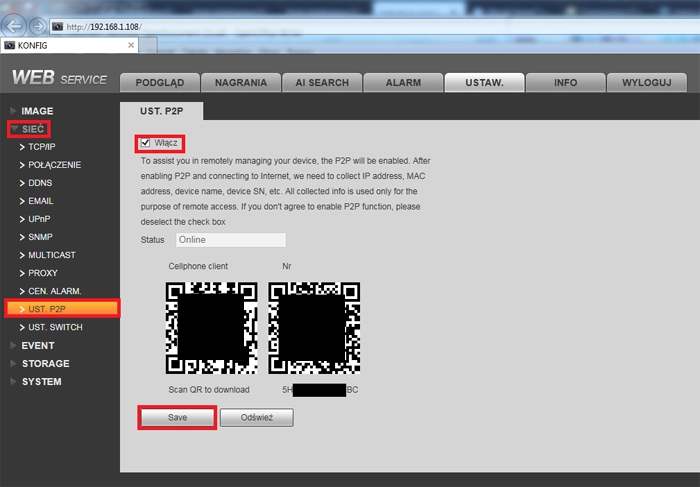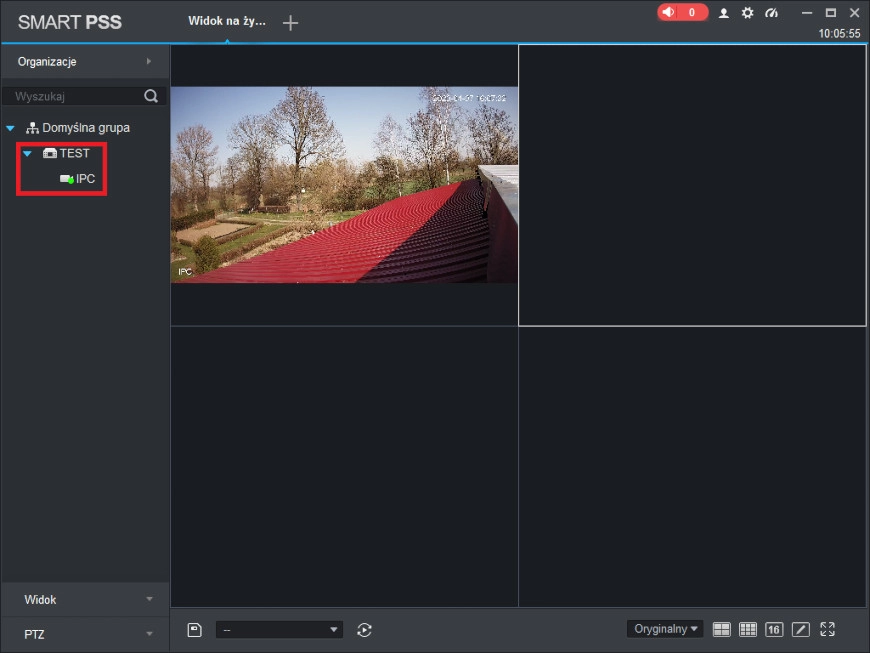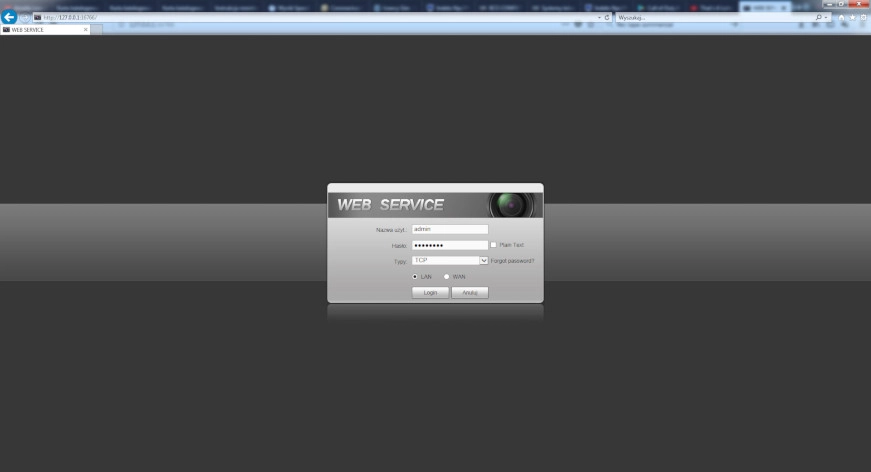Podgląd na żywo z kamer przez P2P na systemy Windows - urządzenia BCS Line
Instrukcje przedstawiają, jak uruchomić podgląd na żywo poprzez funkcję P2P.
W celu przejścia do konkretnego etapu instrukcji kliknij na odpowiedni tytuł.
- Konfiguracja funkcji P2P na urządzeniu BCS Line i instalacja pluginów
- Podgląd z kamer z wykorzystaniem funkcji P2P w oprogramowaniu SmartPSS
Konfiguracja funkcji P2P na urządzeniu BCS Line i instalacja pluginów
Przed dodaniem do aplikacji urządzenia, należy pamiętać o uruchomieniu funkcji P2P. Możemy tego dokonać na dwa sposoby:
- po zalogowaniu poprzez monitor i myszkę (rejestrator);
- po zalogowaniu na webservice urządzenia (rejestrator oraz kamera);
W celu skorzystania z webservice'u urządzenia w pierwszej kolejności powinniśmy ustalić adres IP naszego urządzenia, wykorzystamy do tego program BCS CONFIGTOOL. Po uruchomieniu aplikacji zostaną wyświetlone wszystkie urządzenia serii BCS Line niezależnie od ich adresacji.
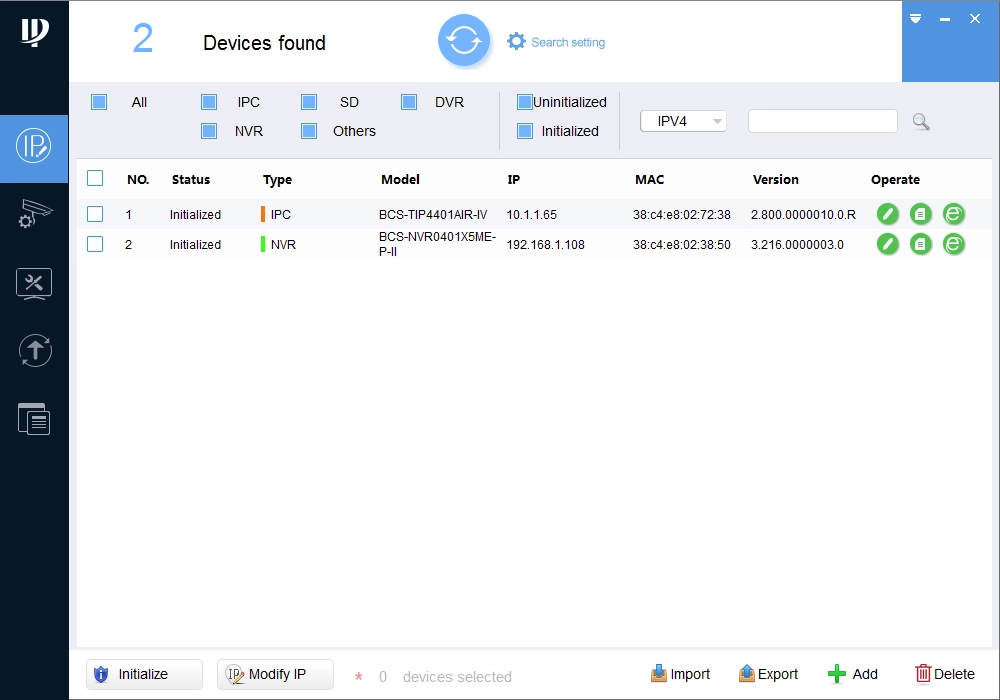
Rys. 1 Okno główne BCS Configtool
Wyszukany adres IP wpisujemy w przeglądarce internetowej. W przypadku urządzeń starszych lub też z niezaktualizowanym oprogramowaniem najlepiej korzystać z Internet Explorer 11. Do logowania do urządzeń z najnowszym oprogramowaniem możemy użyć dowolnej przeglądarki.
Podczas pierwszego uruchomienia w przeglądarce Internet Explorer, konieczna jest instalacja pluginów.
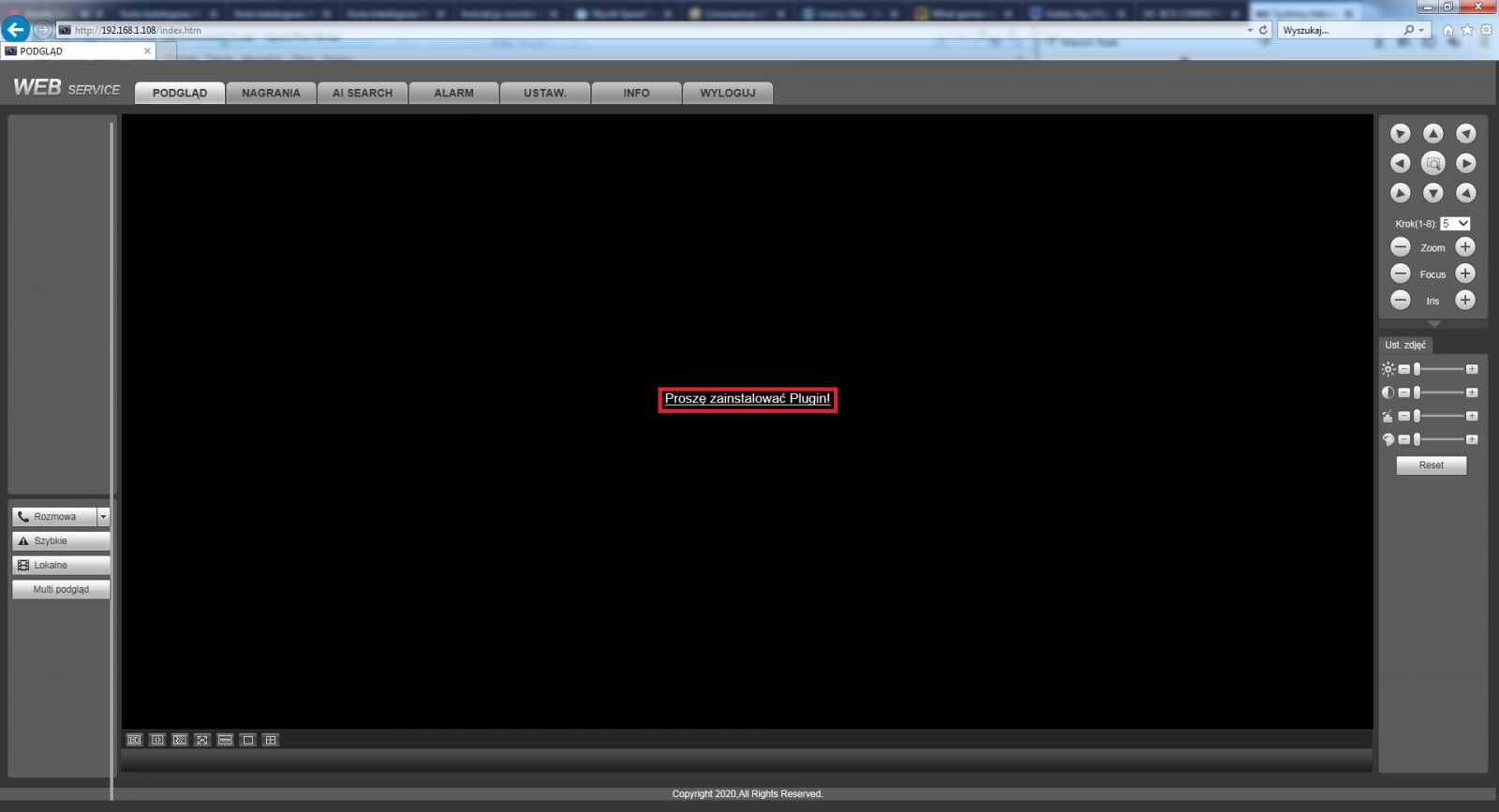
Rys. 2 Instalacja pluginów w Webservice
Po kliknięciu napisu "Proszę zainstalować Plugin!" pojawi się okno z komunikatem. Wybieramy opcję "Uruchom". Wymagany plugin zostanie pobrany i uruchomi się instalacja. Po instalacji zezwalamy na uruchomienie Pluginu.
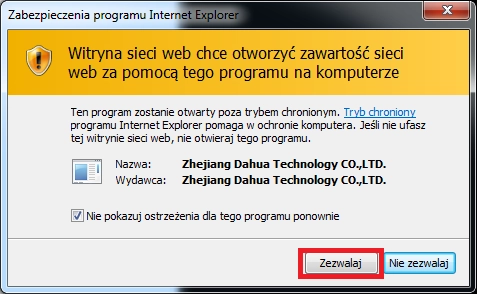
Rys. 3 Okno komunikatu podczas instalacji pluginów w przeglądarce Internet Explorer
Czasem mimo poprawnej instalacji pluginu, strona webservice może błędnie się wyświetlać.
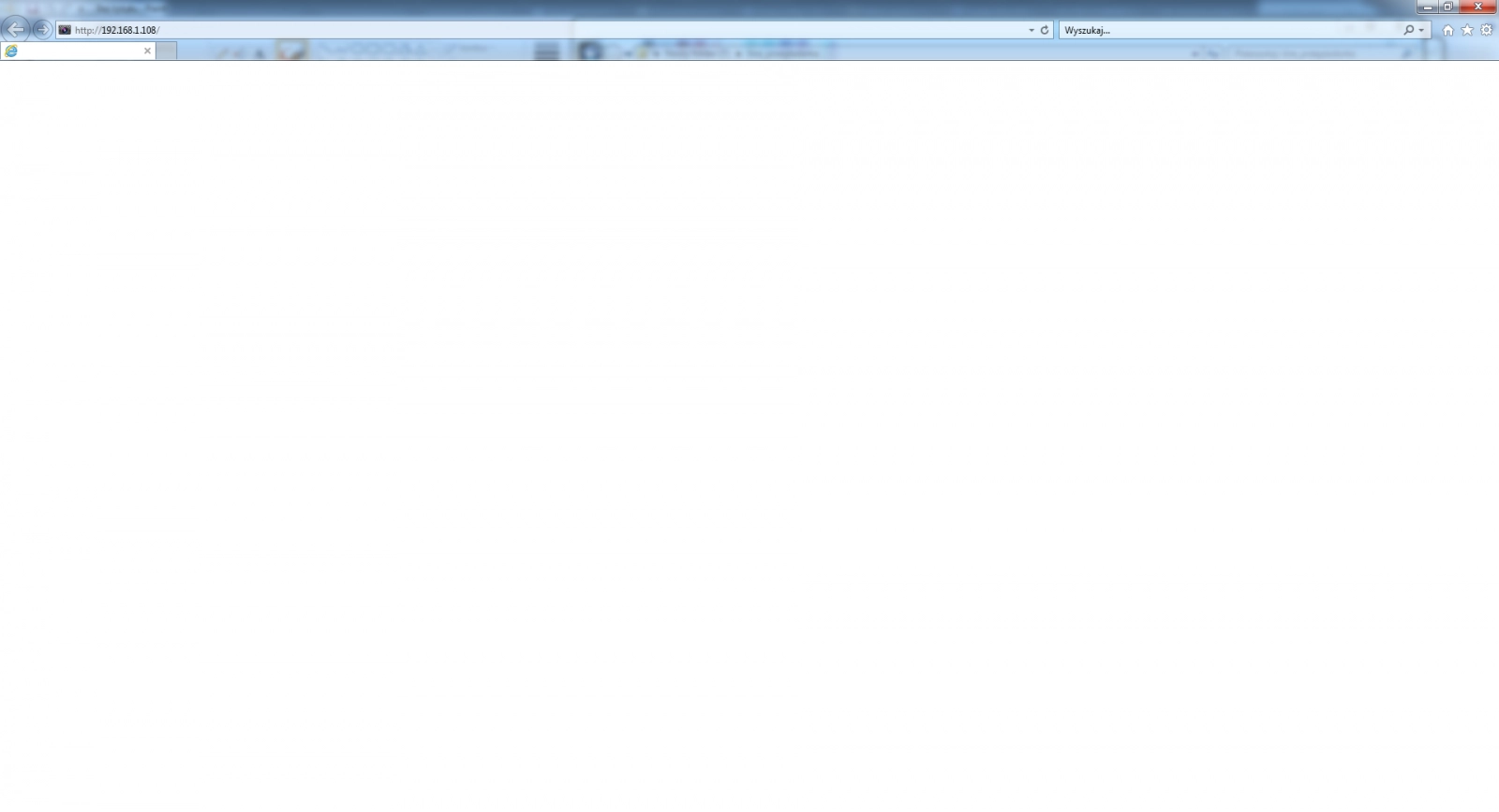
Rys. 4 Błędne wyświetlanie strony Webservice pomimo instalacji pluginów
W przypadku błędnego wyświetlania strony wchodzimy w "Ustawienia" przeglądarki i wybieramy opcję "Ustawienia widoku zgodności".
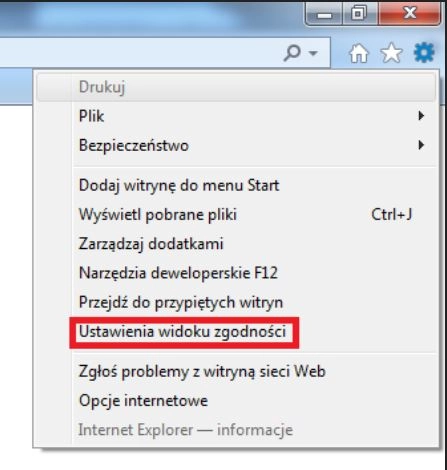
Rys. 5 Ustawienia przeglądarki internetowej
W oknie komunikatu klikamy przycisk "Dodaj", a następnie "Zamknij". Karta przeglądarki automatycznie się odświeży wyświetlając poprawny wygląd strony.
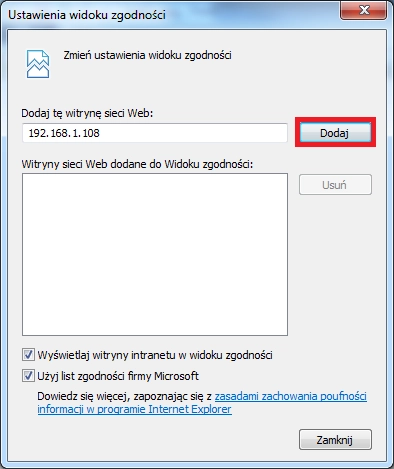
Rys. 6 Zmiana ustawień widoku zgodności
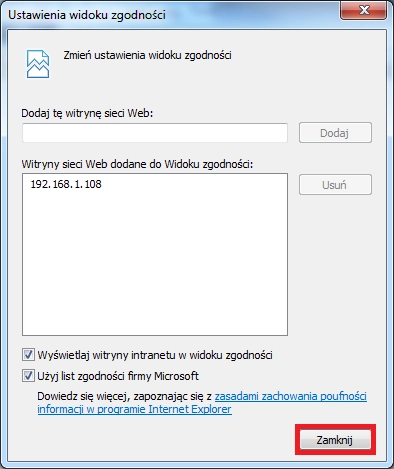
Rys. 7 Dodanie naszej witryny sieci Web (adres IP) do widoku zgodności
Gdy nasz webservice wyświetla się poprawnie, w menu głównym wchodzimy w "Ustawienia".
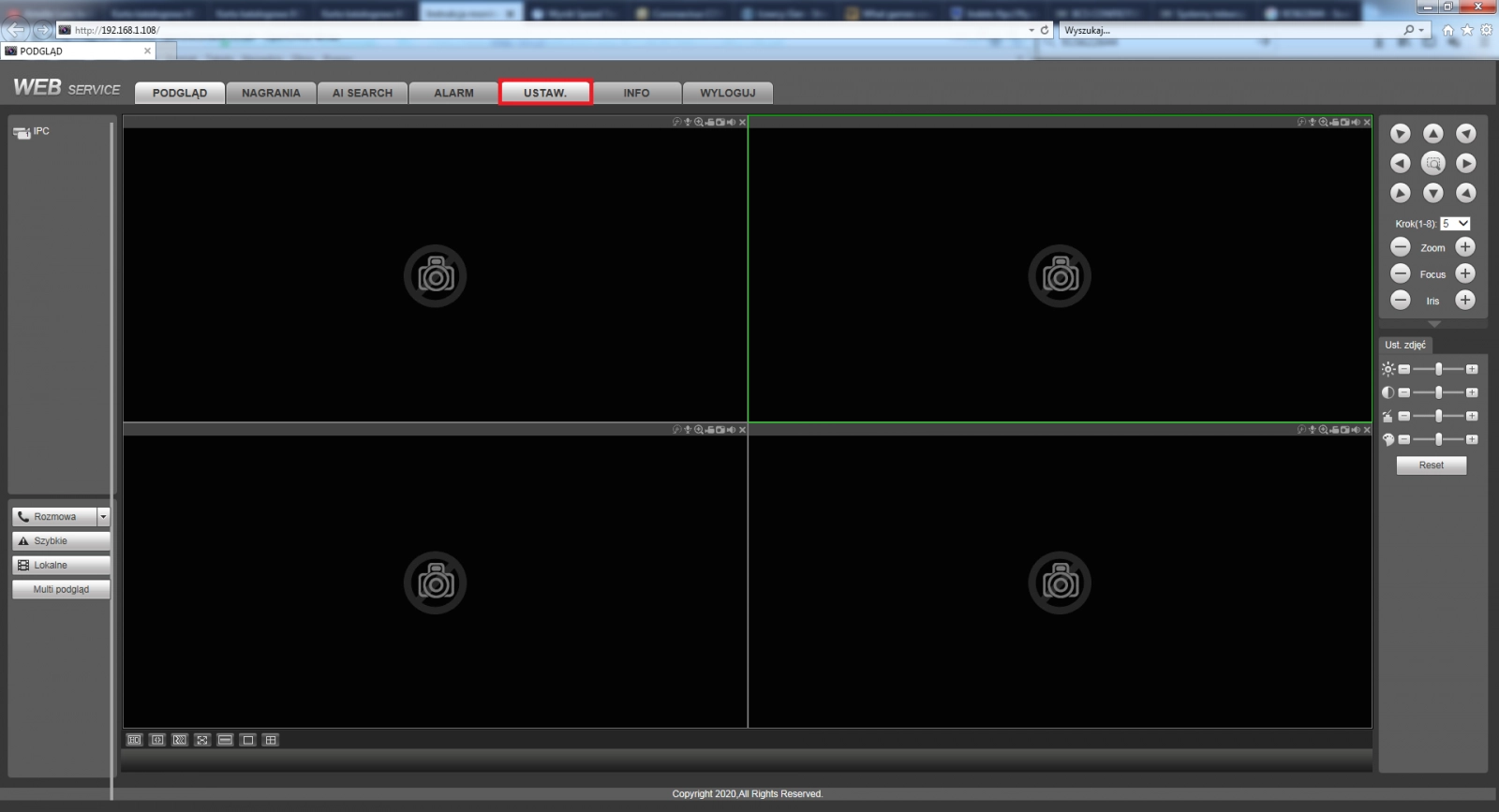
Rys. 8 Okno główne Webservice
Z listy ustawień wybieramy opcje "Sieć", następnie "UST.P2P". Aby włączyć P2P zaznaczamy pole "Włącz" i zapisujemy ustawienia przyciskiem "Save".
Rys. 9 Zakładka "Ustawienia P2P" w Webservice
Podgląd z kamer z wykorzystaniem funkcji P2P w oprogramowaniu SmartPSS
Aby uzyskać podgląd z kamer z wykorzystaniem funkcji P2P na komputerze stacjonarnym, należy zainstalować aplikację SmartPSS, którą można pobrać z naszej strony
Kroki do wykonania - SMARTPSS
Po pobraniu i instalacji uruchamiamy oprogramowanie SmartPSS. Przy pierwszym logowaniu musimy ustalić hasło dla użytkownika "admin".
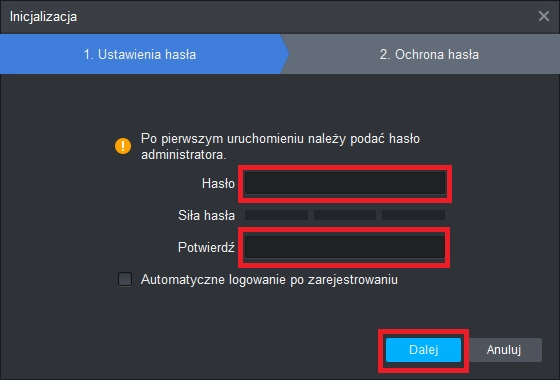
Rys. 10 Inicjalizacja SmartPSS
Konfigurujemy opcje odzyskiwania hasła.
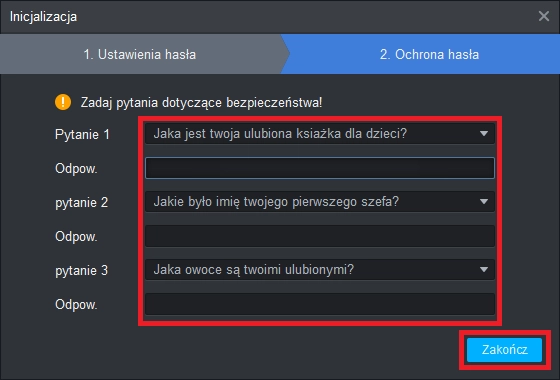
Rys. 11 Uzupełnianie pytań pomocniczych SmartPSS
Po zakończeniu procesu inicjalizacji aplikacji możemy się zalogować używając hasła ustalonego we wcześniejszych krokach.
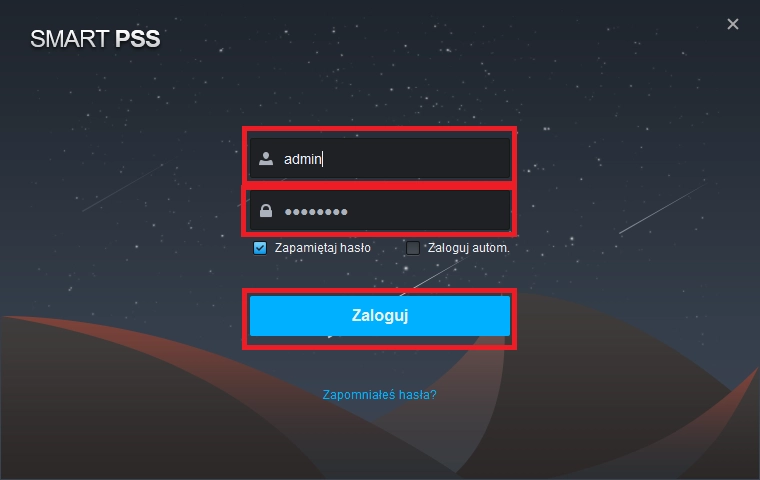
Rys.12 Logowanie do programu
W menu głównym aplikacji z poziomu "Konfiguracji" wybieramy przycisk "Urządzenia".
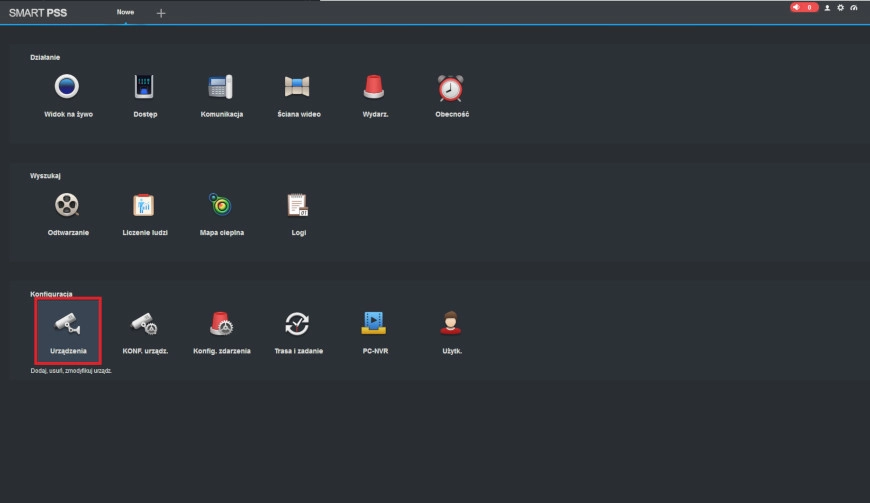
Rys. 13 Menu główne oprogramowania Smart PSS i wybór modułu
W zakładce "Urządzenia" rozpoczynamy dodawanie urządzenia klikając "Dodaj".
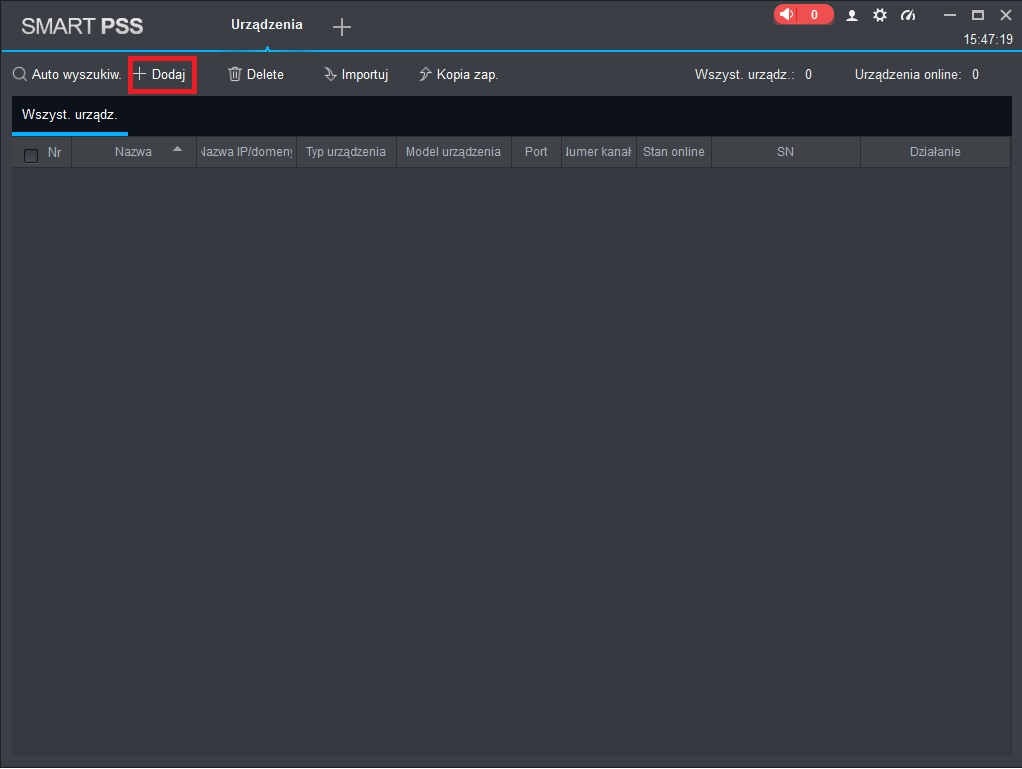
Rys. 14 Dodawanie urządzenia w Smart PSS
Ważne jest, aby wypełnianie formularza rejestracji urządzenia, rozpocząć od wybrania z listy rozwijalnej w polu "Dodaj metodę" opcję: "Numer seryjny (do obsługi p2p)".
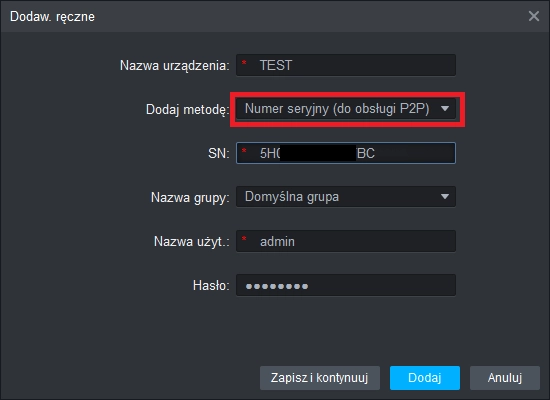
Rys. 15 Uzupełnianie informacji podczas dodawania ręcznego
Wypełniamy wszystkie wymagane pola:
Nazwa urządzenia- wymyślona przez nas nazwa;
SN -numer seryjny urządzenia, znajdziemy go na opakowaniu, obudowie czy też w webservice'ie urządzenia;
Nazwa użytkownika - login istniejącego użytkownika w rejestratorze;
Hasło - hasło użytkownika, na którego aplikacja ma się zalogować.
Po poprawnym wypełnieniu formularza rejestracji, potwierdzamy przyciskiem "Dodaj". Po chwili status naszego urządzenia powinien zmienić się na Online.
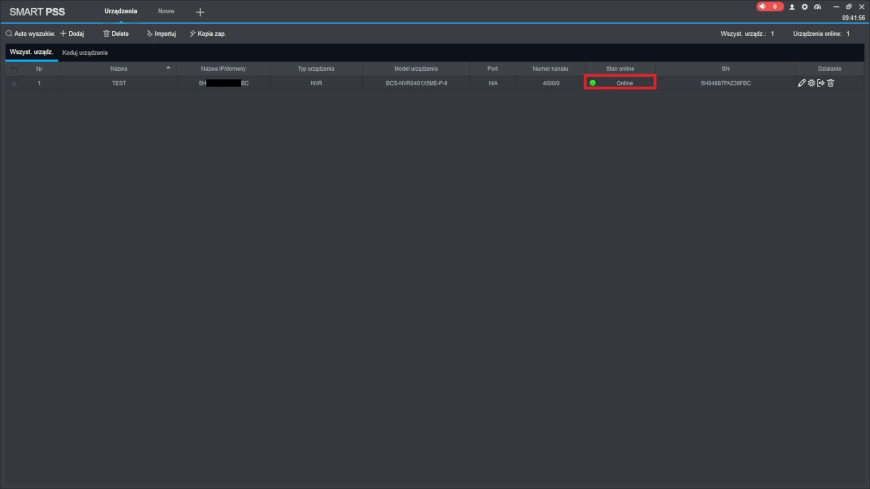
Rys. 16 Statusy dodanych urządzeń - Smart PSS
Po dodaniu urządzenia do Smart PSS, możemy podejrzeć nagrania z kamery. W menu głównym aplikacji wybieramy "Widok na żywo".
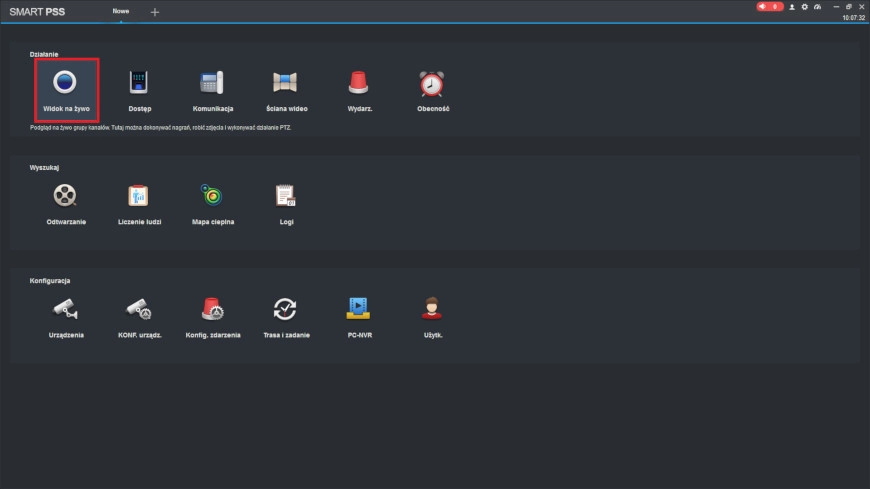
Rys. 17 Główne menu oprogramowania Smart PSS
W oknie podglądu wybieramy nasze urządzenie I podwójnym kliknięciem otwieramy widok na żywo.
Rys. 18 Podgląd bieżący z dodanej kamery - Smart PSS
P2P przez przeglądarkę
Wykorzystując P2P możemy również dostać się do webservice'u urządzenia. W aplikacji SmartPSS, w menu głównym otwieramy zakładkę "Konfiguracja urządzeń".
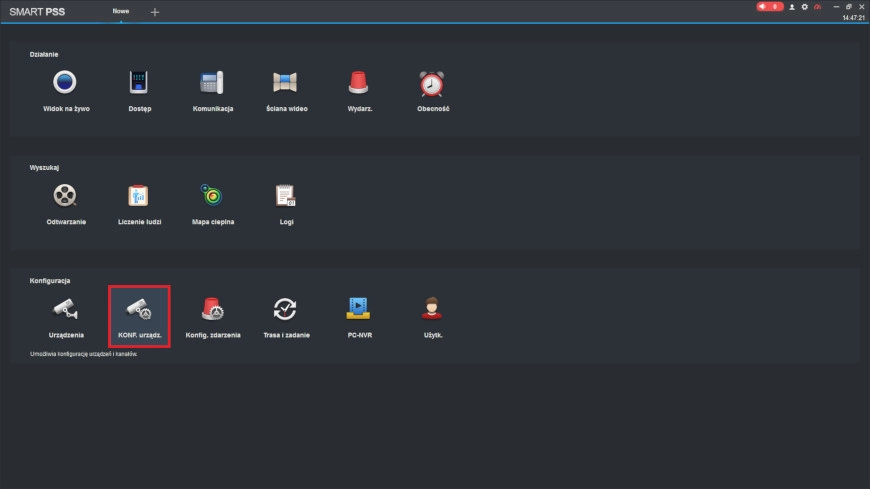
Rys. 19 Menu główne oprogramowania Smart PSS - wybór zakładki "Konfiguracja urządzeń"
Zaznaczamy nasze urządzenie i klikamy "Link do WWW".
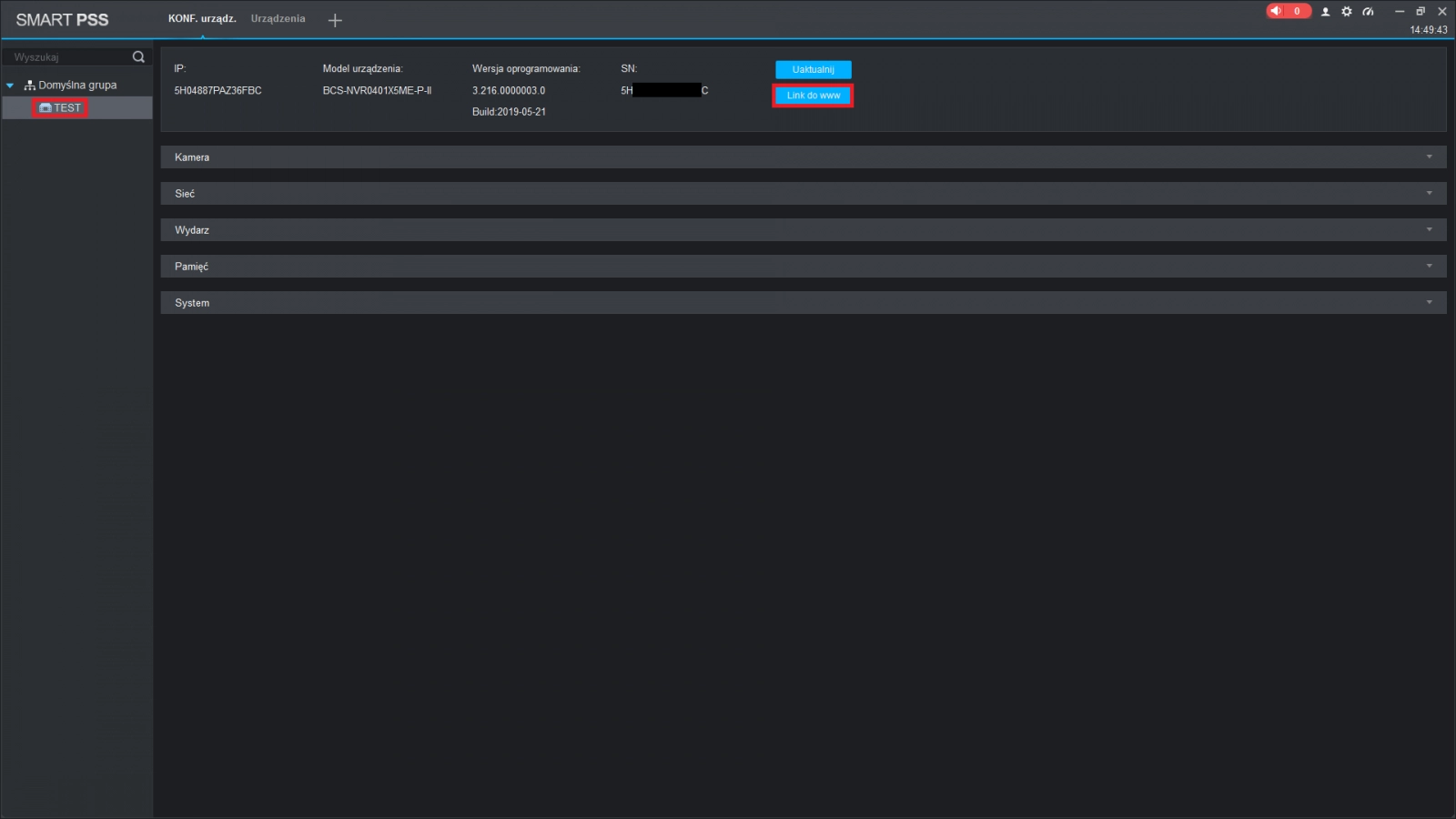
Rys. 20 Konfiguracja rejestratora
Po chwili wyświetli się okno przeglądarki z interfejsem logowania do urządzenia.
Rys. 21 Web service - logowanie
Ze względów bezpieczeństwa i niezawodności zawsze zaleca się korzystanie z oprogramowania komputerowego lub aplikacji mobilnej producenta systemu bezpieczeństwa w celu uzyskania dostępu do kamery. Oglądanie materiału z kamery bezpieczeństwa na żywo na urządzeniach mobilnych, takich jak telefony, tablety, a nawet laptopy jest szczególnie popularne ze względu na elastyczność i wygodę, jaką oferuje właścicielom domów i firmom, którzy muszą mieć oko na swoich bliskich, rodzinę, a także aktywa biznesowe, gdy są daleko.



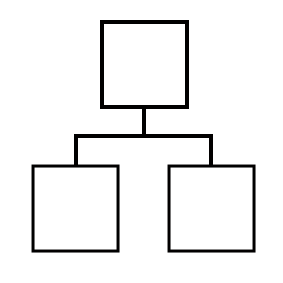 Sieci LAN / WAN
Sieci LAN / WAN